答案:使用Live Server扩展可在VSCode中实时预览HTML和CSS。安装后通过右键HTML文件选择“Open with Live Server”或点击底部“Go Live”按钮启动本地服务器,浏览器自动刷新显示修改。路径错误、未保存文件或缓存可能导致CSS/JS不生效,可通过开发者工具排查。还可自定义端口、根目录、默认浏览器等设置优化体验。
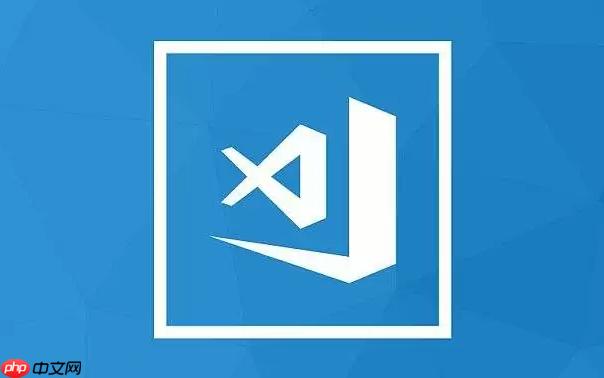
在VSCode里想看你写的HTML和CSS效果,最直接也最舒服的办法,就是借助一个叫“Live Server”的扩展。它能帮你启动一个本地服务器,然后把你的网页实时地呈现在浏览器里,你代码一改动,浏览器那边马上就能刷新,省去了手动保存、切换、刷新的繁琐步骤,效率提升一大截。
如果你想在VSCode里实时预览HTML和CSS,我个人经验里,Live Server这个扩展是绕不开的。它简直就是前端开发者的“刚需”之一。
首先,你需要把它安装到你的VSCode里。打开VSCode,点击左侧边栏的扩展图标(或者快捷键
Ctrl+Shift+X
安装好之后,使用起来非常简单。
立即学习“前端免费学习笔记(深入)”;
一旦你点击了,Live Server就会在你的默认浏览器中打开一个新标签页,显示你的HTML页面。这个页面是通过一个本地的
http://127.0.0.1:5500
虽然Live Server几乎成了标准配置,但VSCode本身或其生态中,还是有一些其他方式可以用来预览网页的,只是它们各有侧重,不一定都像Live Server那样提供实时刷新。
一个比较基础的方式是,你可以直接在文件资源管理器里找到你的HTML文件,然后右键选择“在默认浏览器中打开”(或者通过VSCode的
Open in Browser
另外,VSCode官方也提供了一个叫“Simple Browser”的扩展。它其实是在VSCode内部嵌入了一个简易的浏览器面板。安装后,你可以通过命令面板(
Ctrl+Shift+P
还有一些更高级的场景,比如你可能在用一些前端框架(如React、Vue),它们通常会自带一个开发服务器(dev server),比如
npm start
yarn serve
所以,综合来看,如果你主要想看HTML和CSS的实时效果,Live Server依然是那个最值得推荐、也最符合直觉的选择。其他的方案要么功能太基础,要么适用场景比较特殊。
在使用Live Server时,偶尔会遇到CSS样式不加载、JavaScript脚本不执行的情况,这确实挺让人头头大的。我之前就碰到过几次,排查起来发现大多是些小细节问题。
最常见的原因,往往是文件路径问题。Live Server启动后,你的项目目录就相当于一个Web服务器的根目录。如果你的HTML文件里引入CSS或JS的路径写错了,浏览器就找不到这些文件。
css/style.css
<link rel="stylesheet" href="css/style.css">
pages/index.html
pages/css/style.css
<link rel="stylesheet" href="./css/style.css">
href="css/style.css"
/css/style.css
css
css
./
第二个可能的原因是文件未保存。听起来很傻,但真的会发生。你改了CSS,却忘记
Ctrl+S
再来,偶尔也可能是浏览器缓存在作怪。虽然Live Server会自动刷新,但有时浏览器对某些静态资源(特别是CSS)的缓存可能会比较顽固。遇到这种情况,可以尝试在浏览器里进行硬刷新(
Ctrl+Shift+R
Cmd+Shift+R
VSCode的Live Server配置问题也可能导致。如果你在
settings.json
root
最后,也是最关键的排查工具:浏览器的开发者工具(F12)。打开它,切换到“控制台”(Console)和“网络”(Network)标签页。
多用F12,很多问题一眼就能看出来,比你盯着代码干想有效率多了。
Live Server虽然开箱即用,但它也提供了一些配置选项,让你能根据自己的开发习惯和项目需求进行调整,进一步优化使用体验。这些配置都可以在VSCode的
settings.json
要打开
settings.json
Ctrl+Shift+P
以下是一些我个人觉得比较常用且实用的配置项:
liveServer.settings.port
5500
"liveServer.settings.port": 8080
这样Live Server就会尝试在
8080
liveServer.settings.root
index.html
public
"liveServer.settings.root": "/public"
这个路径是相对于你的工作区根目录的。
liveServer.settings.CustomBrowser
"liveServer.settings.CustomBrowser": "chrome" // 或者 "firefox", "edge" 等
甚至可以指定浏览器的路径,但通常直接写浏览器名称就行。
liveServer.settings.NoBrowser
"liveServer.settings.NoBrowser": true
这样Live Server会在后台启动,你可以在控制台看到它的URL,然后手动复制到浏览器中访问。
liveServer.settings.file
index.html
main.html
"liveServer.settings.file": "main.html"
这些小配置,虽然看起来不显眼,但用好了真的能让你的开发流程顺畅不少。比如我个人就喜欢把默认浏览器固定成Chrome,省得每次都跳出来Edge。根据自己的习惯调整这些设置,能让Live Server这个工具更好地为你服务。
以上就是VSCode怎么查看网页效果_VSCode实时预览HTML和CSS效果教程的详细内容,更多请关注php中文网其它相关文章!

HTML怎么学习?HTML怎么入门?HTML在哪学?HTML怎么学才快?不用担心,这里为大家提供了HTML速学教程(入门课程),有需要的小伙伴保存下载就能学习啦!

Copyright 2014-2025 https://www.php.cn/ All Rights Reserved | php.cn | 湘ICP备2023035733号